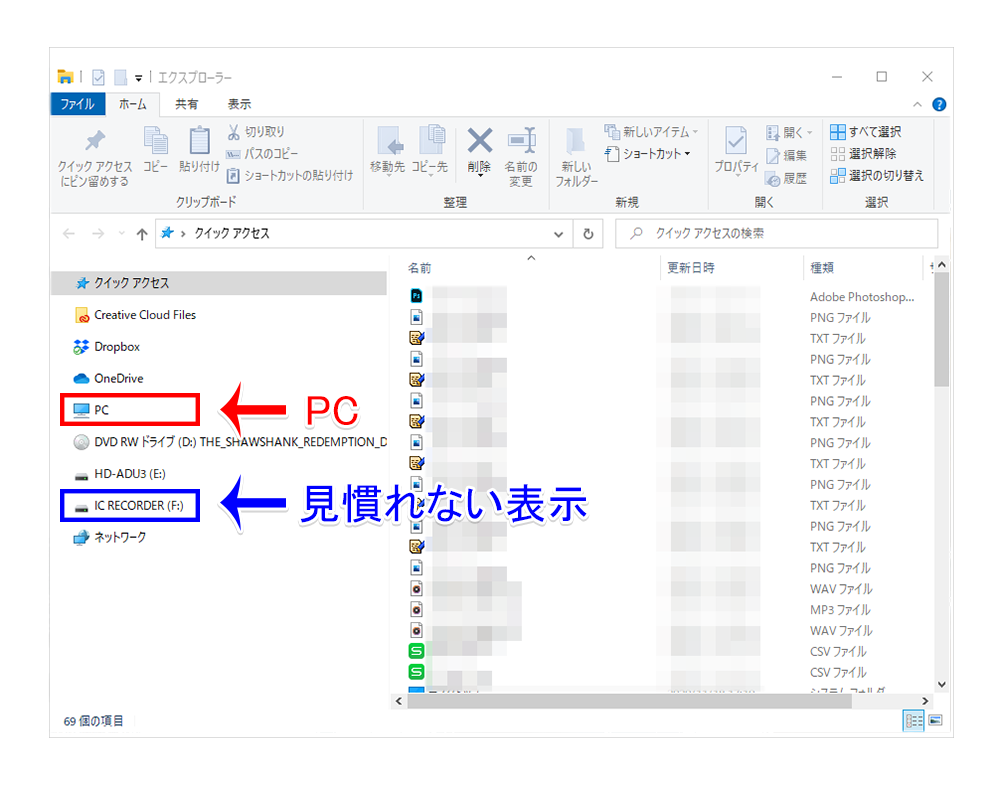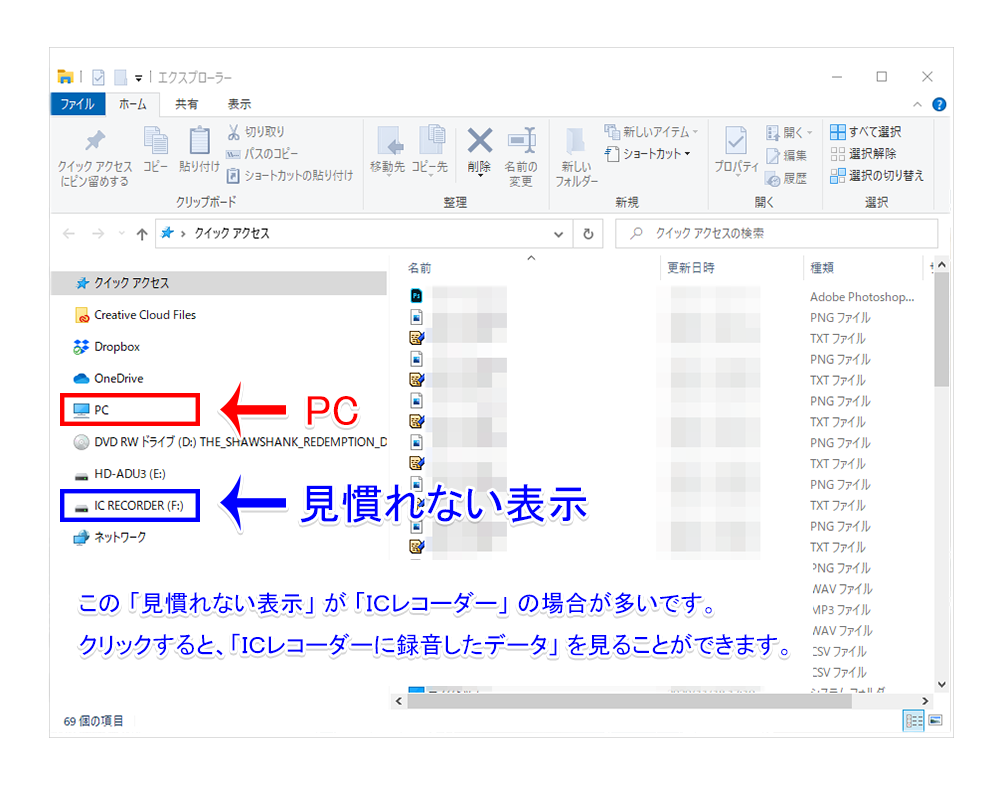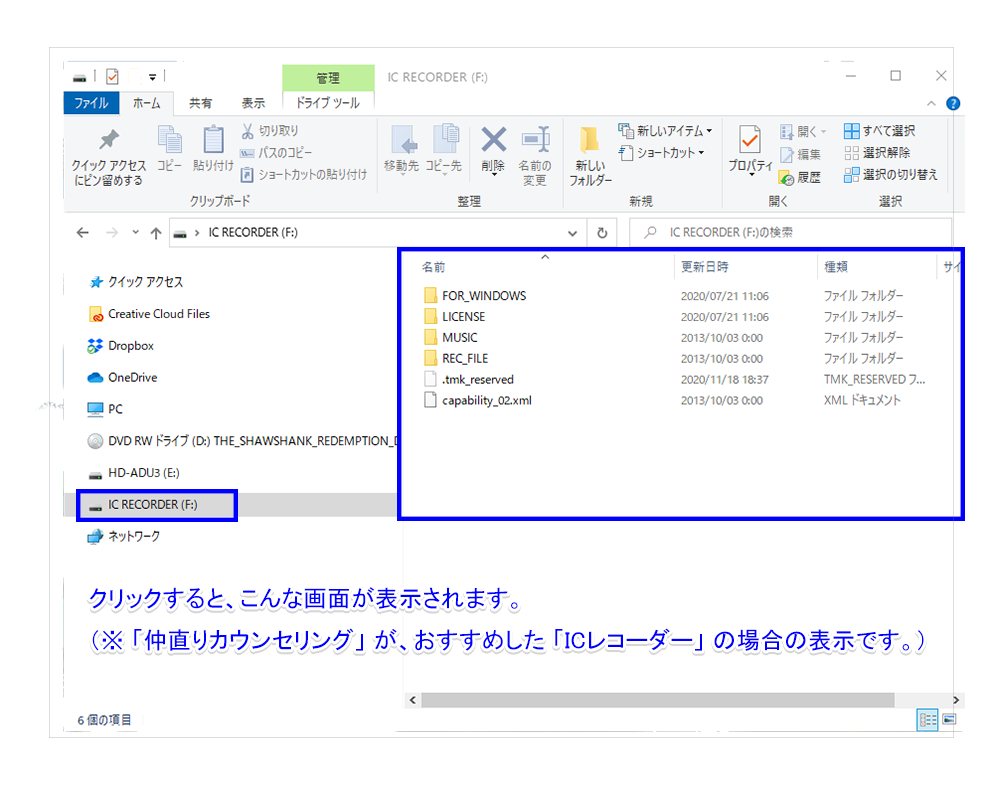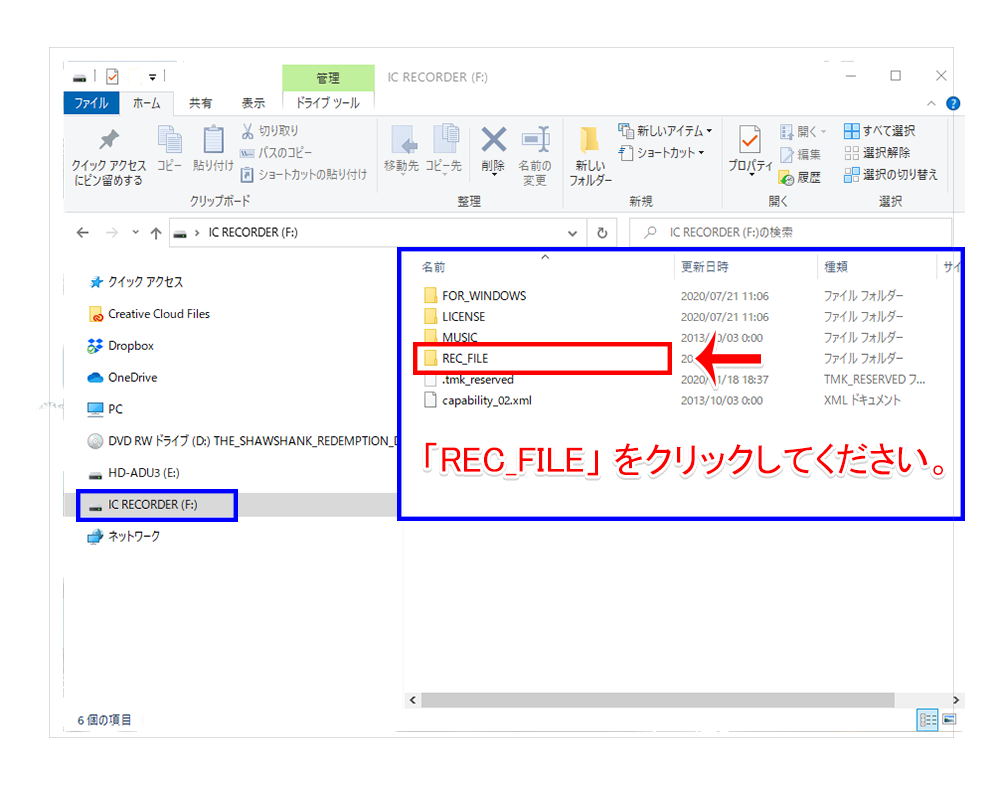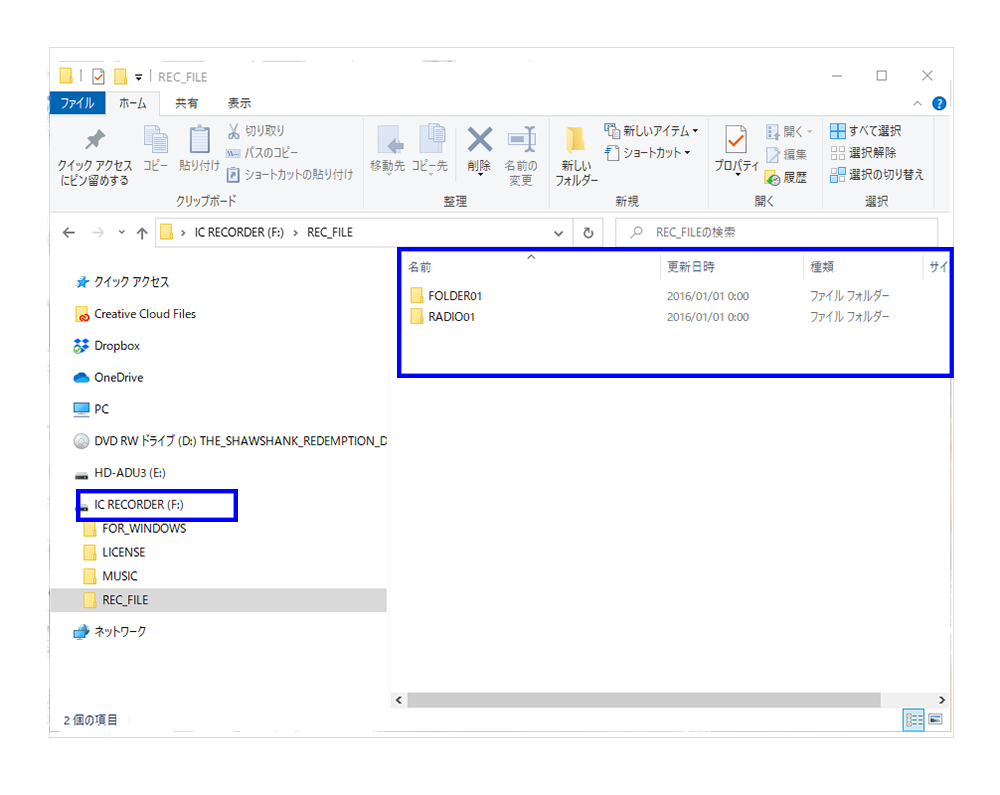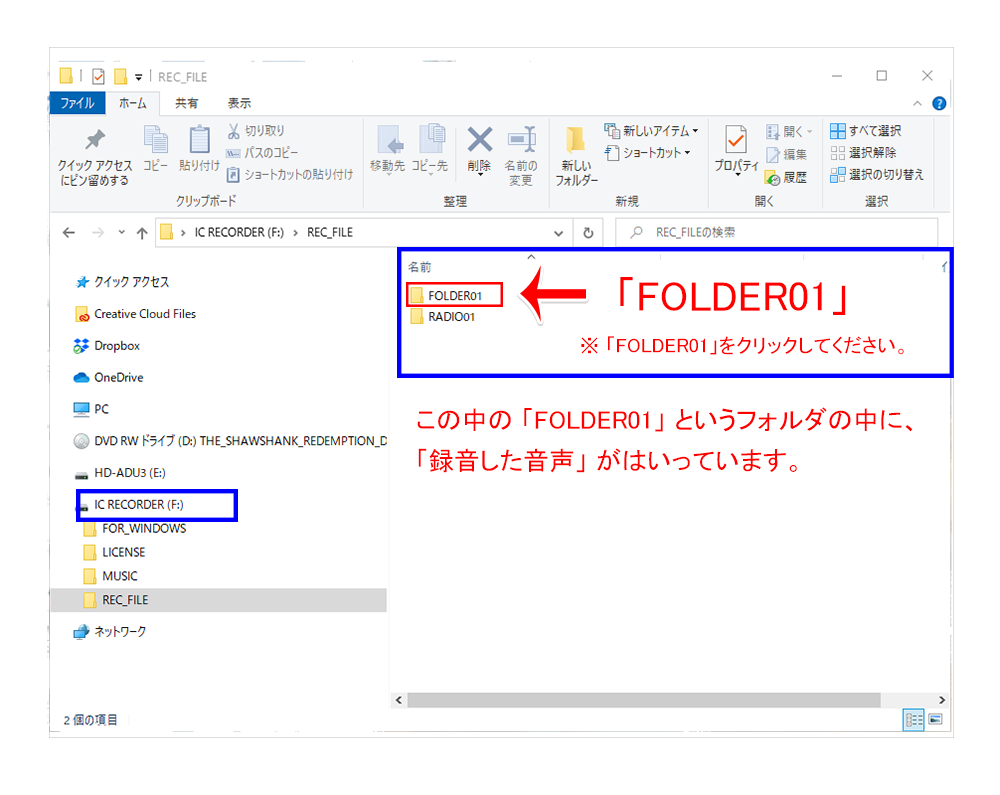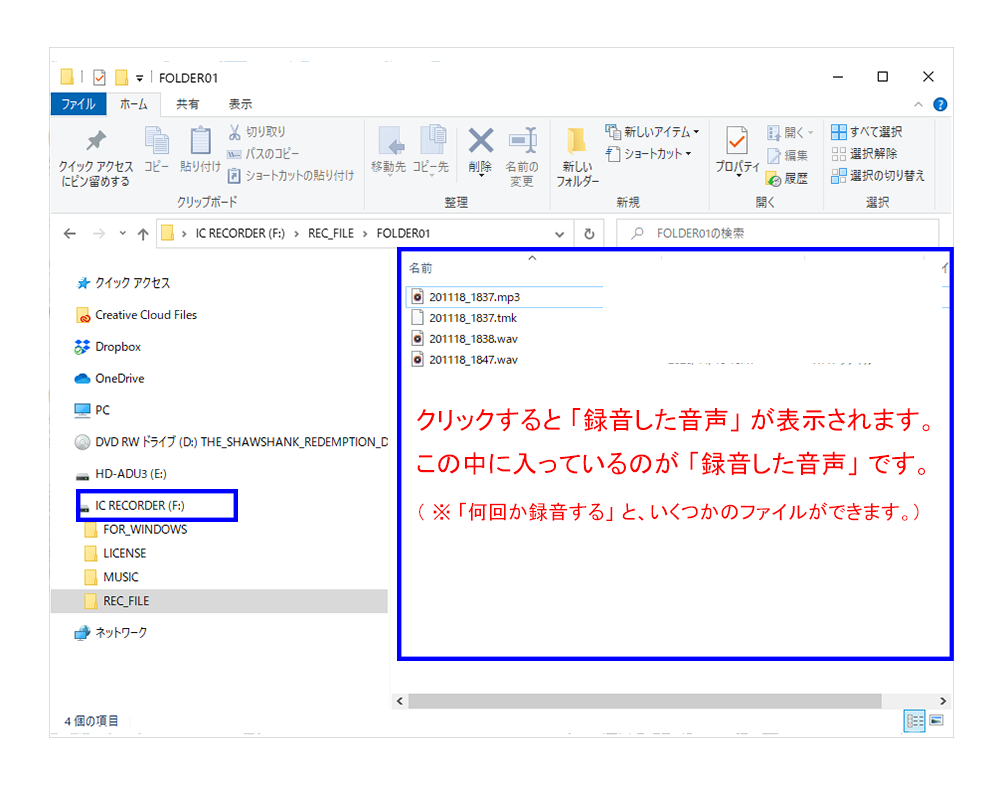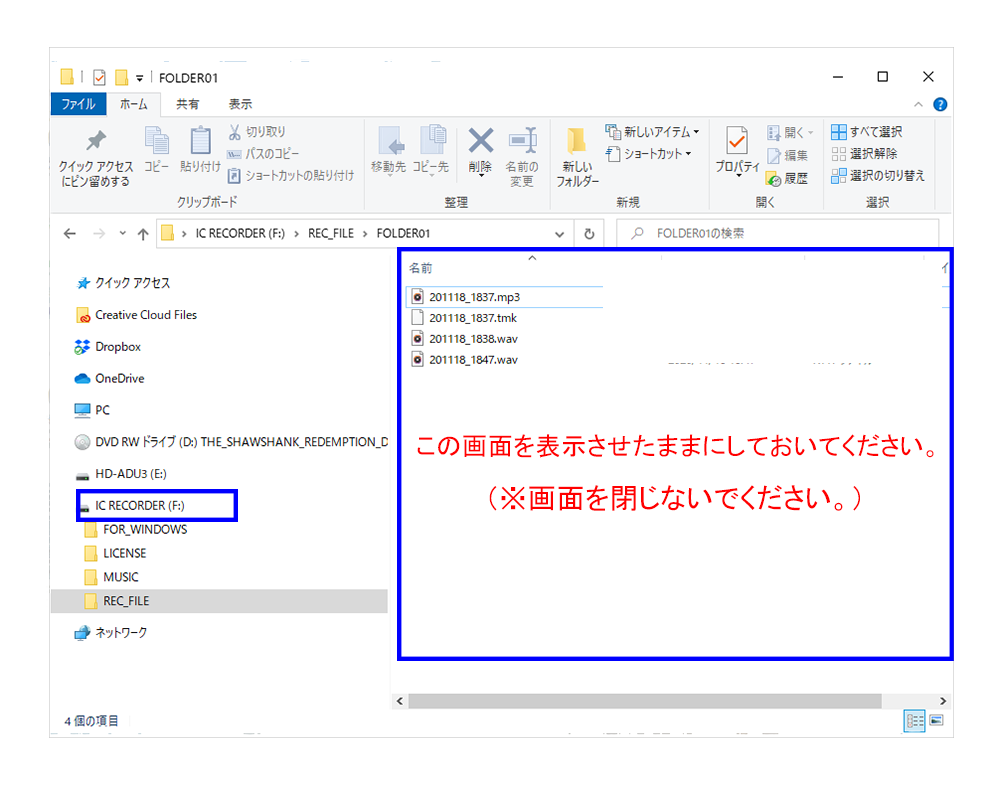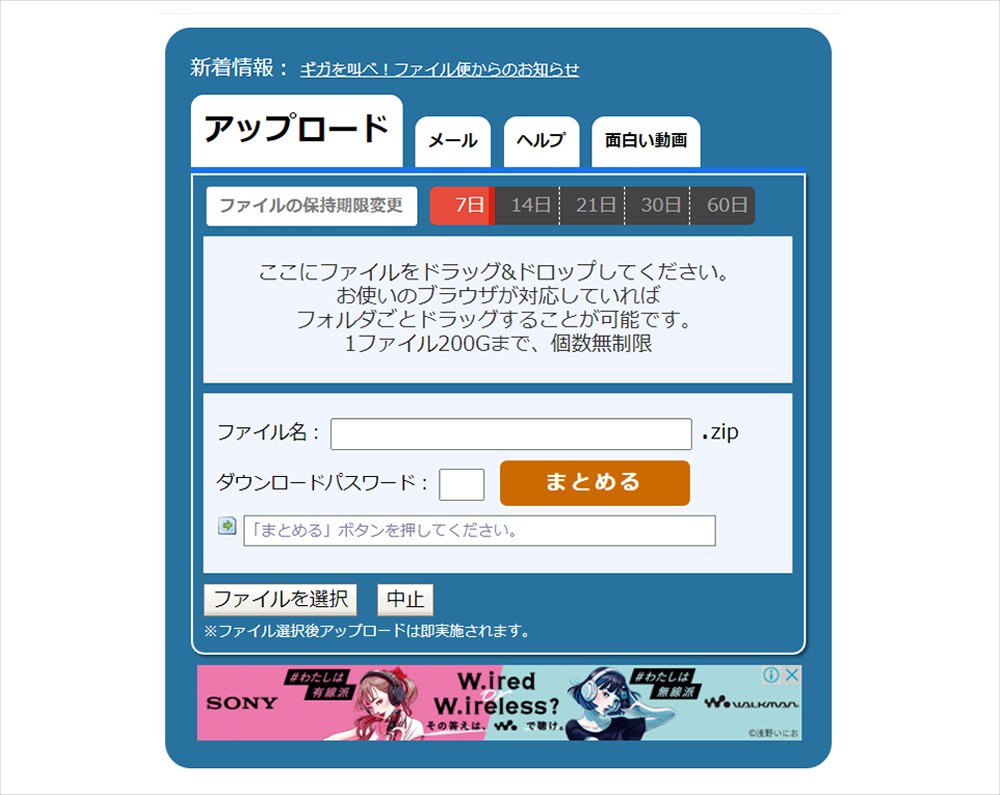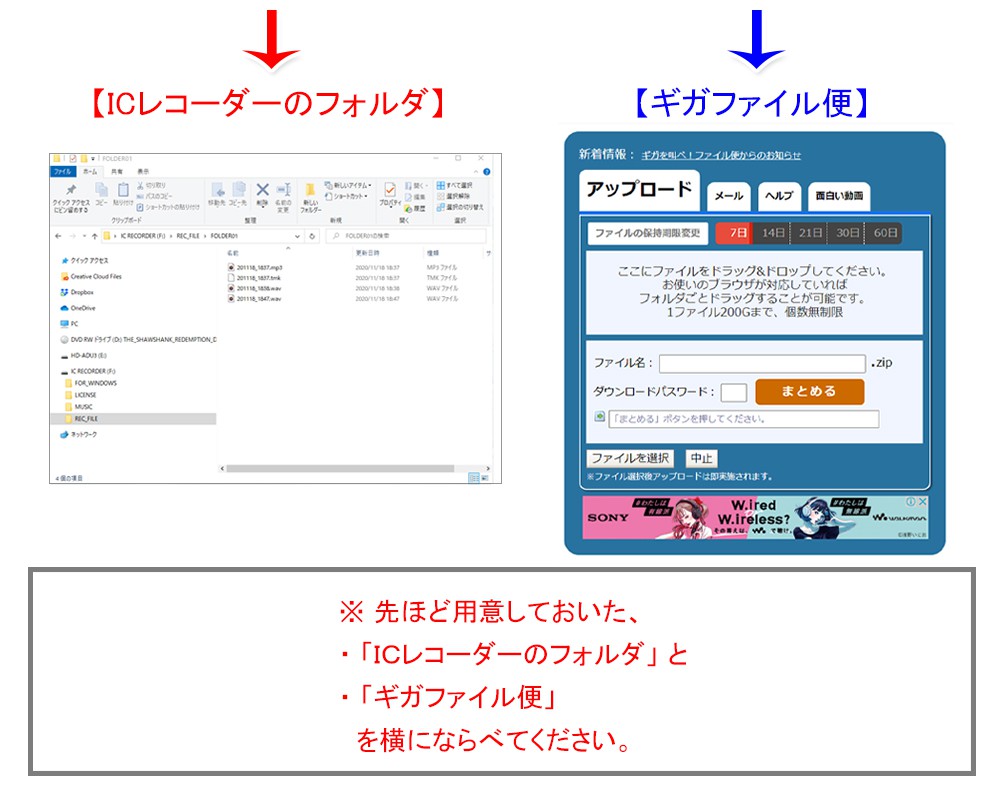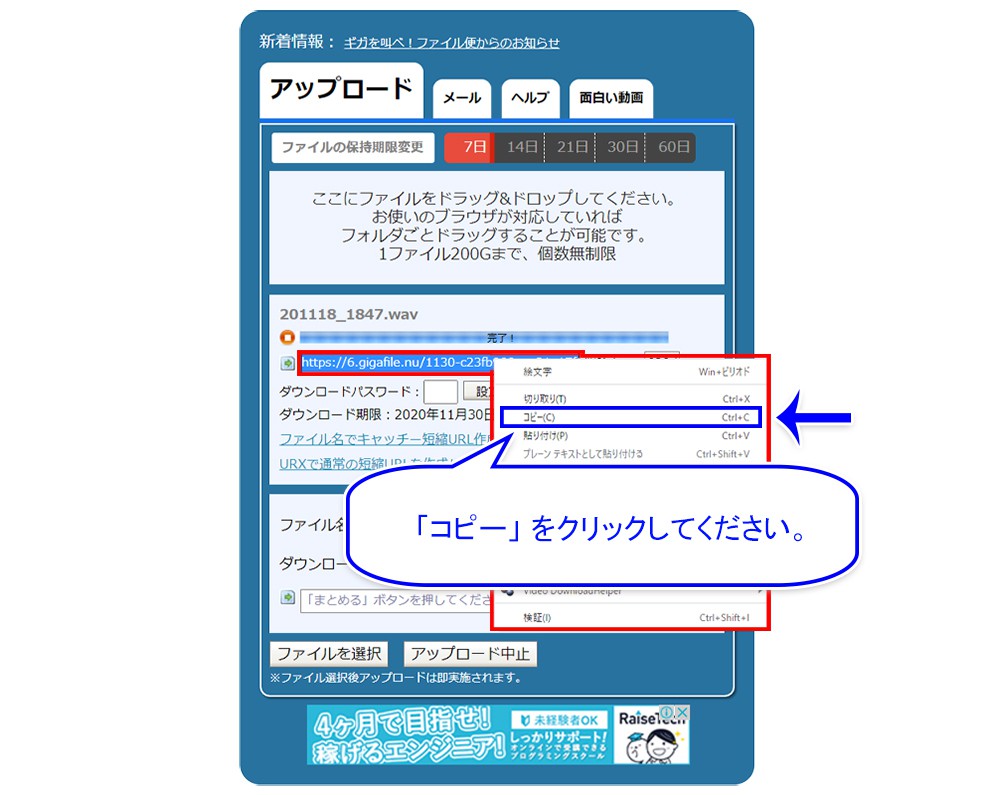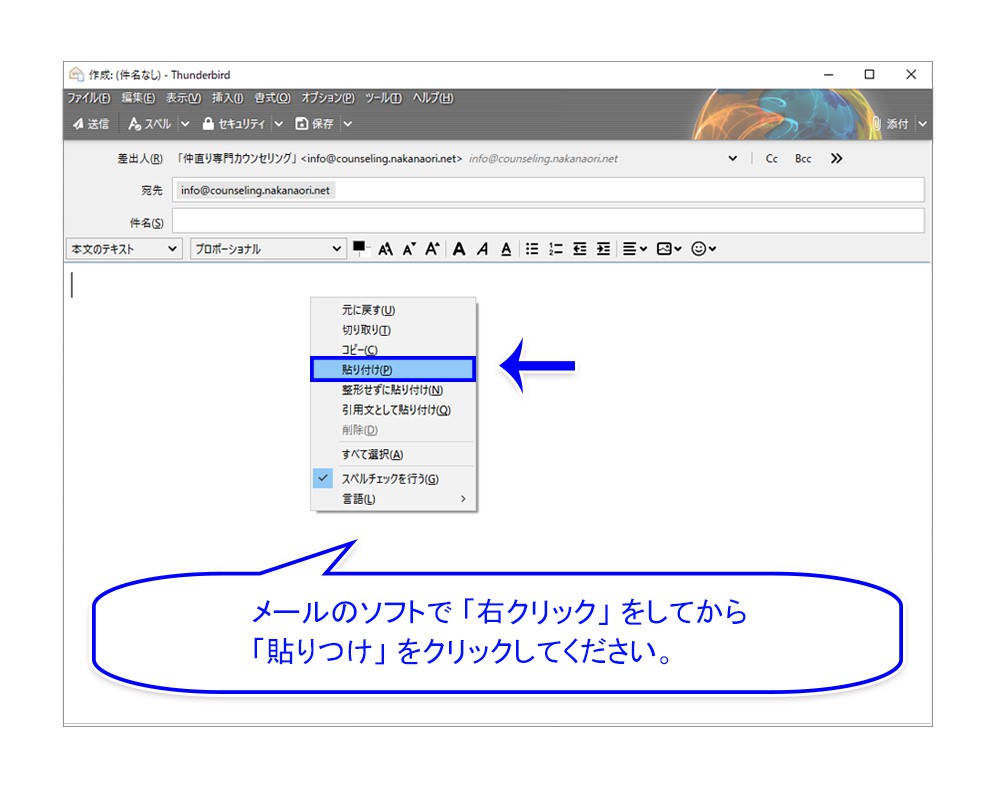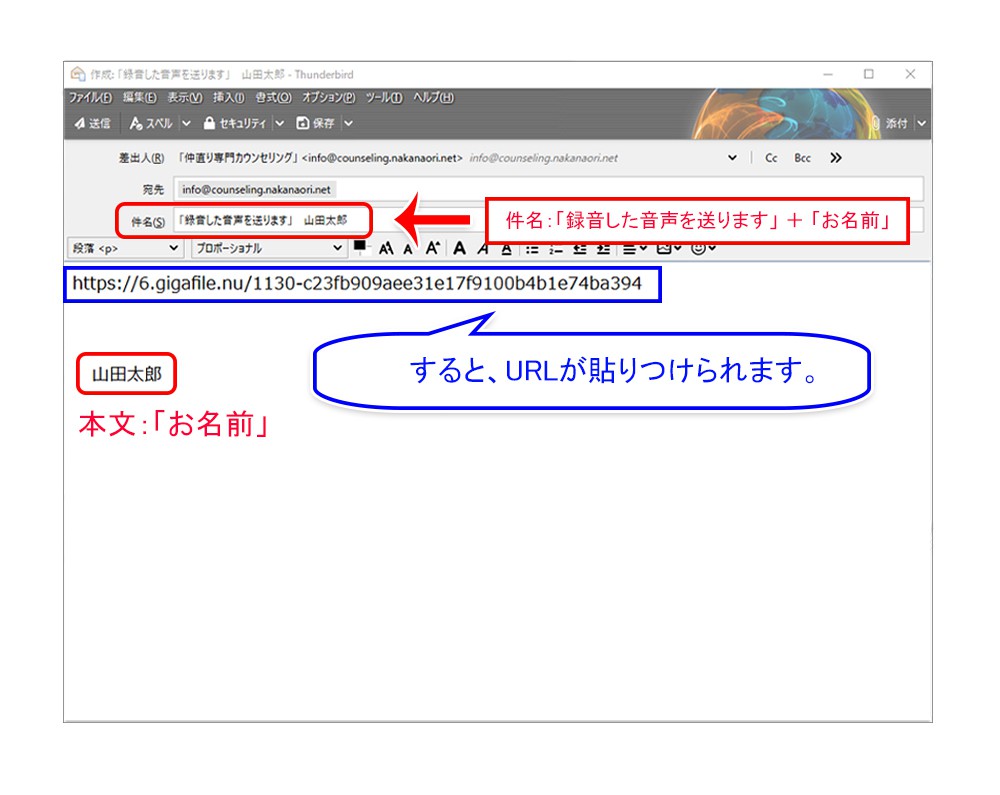「仲直りのためのたった5つの方法」
「仲直り専門カウンセリング」では「あなたが仲直りできない」いまの状況をを「仲直りできる」へ変えるための方法をお渡ししています。
あなたがもし、こんなことで悩んでいるなら、ぜひ無料で受け取ってください。
- なんとかして仲直りしたい
- いつもすれ違ってしまうばかりで、どうしたらいいかわからない
- 相手のことは大事に思っているけど、自分の気持ちが伝わらない
- 話し合おうとすると、いつもケンカになってしまう
- もう長い間、会話もない。仲直りなんて、もう無理だ。
こんなあなたの状況を変えるための方法を記してあります。ひとりで悩まず、今すぐ「仲直りのためのたった5つの方法」を無料で受け取ってください。
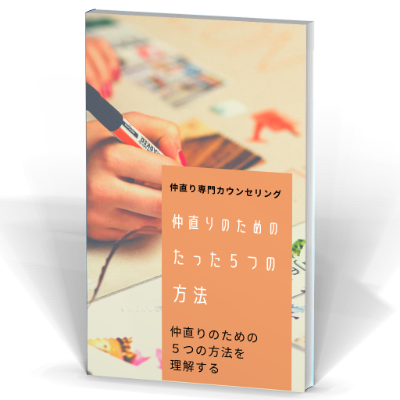
「仲直りのための
たった5つの方法」
「仲直り専門カウンセリング」では「あなたが仲直りできない」いまの状況をを「仲直りできる」へ変えるための方法をお渡ししています。
あなたがもし、こんなことで悩んでいるなら、ぜひ無料で受け取ってください。
- なんとかして仲直りしたい
- いつもすれ違ってしまうばかりで、どうしたらいいかわからない
- 相手のことは大事に思っているけど、自分の気持ちが伝わらない
- 話し合おうとすると、いつもケンカになってしまう
- もう長い間、会話もない。仲直りなんて、もう無理だ。
こんなあなたの状況を変えるための方法を記してあります。ひとりで悩まず、今すぐ「仲直りのためのたった5つの方法」を無料で受け取ってください。
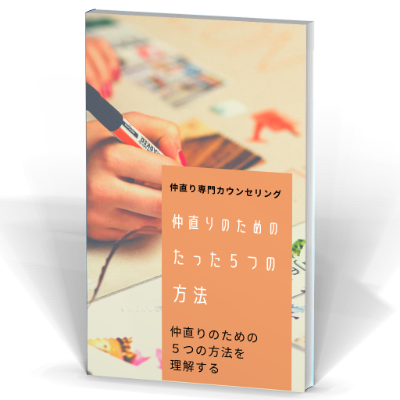
《パソコンの「ギガファイル便」で送信する方法》
パソコンの
「ギガファイル便」
で送信する方法》
■ パソコンの「ギガファイル便」で録音した音声を、送信する方法は、このページで確認してください。
「ギガファイル便とは」
※「ギガファイル便」とは、
インターネットでデータを送る
無料のサービスのことです。
(1)
「パソコン」に
「ICレコーダー」を
差し込む
(4)
「見慣れない表示」
この画面が表示されたら、
「PC」の下の方に、
「見慣れない表示」が
出てきていると思います。
※この部分の表示は
「接続するICレコーダー」
によって変わります。)
【注意】
※ここでご説明している表示は、
仲直りカウンセリングが
「おすすめしているICレコーダー」
の表示です。
※ここから先の説明も
「おすすめしたICレコーダー」
の表示です。
※できるだけ
「おすすめしたICレコーダー」
を使うようにしてください。
(※「おすすめしたICレコーダー」を
買うことで、なにか「仲直りカウンセリングにお金が入る」というようなことはありません。)
(※市販されている「ICレコーダー」
だけで数百種類はあると思いますので、すべての操作を説明することはできません。)
(※ここの説明と同じ機種をお使いいただいたほうが、操作がわかりやすいと思います。)
(9)
「FOLDER01」をクリック
(12)
「ギガファイル便」
にアクセス
(15)
ドラッグ&ドロップする
横に並べられたら、
● ICレコーダーのフォルダから
● ギガファイル便のフォルダへ
「録音した音声のファイル」を、
ドラッグ&ドロップで
投げ入れてください。
※ ドラッグ&ドロップが分からない方は、こちら の動画をご覧ください。
※「録音した音声のファイル」が
「2つ以上ある場合」は、
すべてのファイルを投げ入れてください。
(16)
「赤枠の部分」を
「右クリック」
「ドラッグ&ドロップ」ができると、
こんな画面が表示されます。
この画面になったら、次の操作をしてください。
「赤枠の部分」を「右クリック」
※ 右クリックが分からない方は、
こちら をご覧ください。
(17)
「コピー」をクリック
(19)
メールで送ってください
すると、URLが貼り付けられます。
( https://6.gigafile.nu/1130-c23fb909aee31e17f9100b4b1e74ba394 )
あとは「件名」と「本文」に、
以下の内容を入力して、
メールで送ってください。
******************************************
● 件名:
「録音した音声を送ります」
+
「お名前」
● 本文:
「お名前」
******************************************
【※注意】
※「録音した音声」がいくつもある場合は、
ここまでの操作を繰り返して、
すべての録音した音声を
送ってください。
(「録音したけど送り忘れた」などが無いようにご注意ください。)
「録音していただいたデータ」を「仲直りカウンセリング」に送る方法は、
以下の4つのみです。
- ① 「スマホアプリのDropBox」
で送信 - ② 「パソコンのDropBox」
で送信 - ③ 「パソコンのギガファイル便」
で送信 - ④ 「郵送」で送付する
(ICレコーダー本体)
(もしくはUSBメモリなど)
※この4つの方法以外で
「録音した音声」をお送りいただいても、
仲直りカウンセリングでは対応しておりませんのでご注意ください。
【ご注意ください】
※1)
「長時間録音した場合」や、
携帯電話のメールアドレスで、
「DropBox」に登録した場合、
「録音した音声」を送れないことがあります。
(※Docomo・au・softbankなどのメールアドレス)
(「.ne.jp」など)
※2)
その場合は
「仲直りカウンセリングからの受信メール」
の「メールアドレス」まで、
件名に「録音した音声がドロップボックスから送れない」と入力してご連絡ください。
※3)
追って「仲直りカウンセリング」から「録音したデータの送り方」について、ご連絡をさしあげます。
(1)「パソコン」に「ICレコーダー」を差し込む
(4)「見慣れない表示」
この画面が表示されたら、
「PC」の下の方に、「見慣れない表示」が出てきていると思います。
(この部分の表示は「接続するICレコーダー」によって変わります。)
【注意】
ここでご説明している表示は、
仲直りカウンセリングが「おすすめしているICレコーダー」の表示です。
ここから先の説明も「おすすめしたICレコーダー」の表示です。
操作のやりかたで迷わないように、
できるだけ「おすすめしたICレコーダー」を使うようにしてください。
※「おすすめしたICレコーダー」を買うことで、なにか「仲直りカウンセリングにお金が入る」というようなことはありません。
※ 市販されている「ICレコーダー」だけで数百種類はあると思いますので、すべての操作を説明することはできません。
※「ここにかかれている説明」と同じ機種をお使いいただいたほうが、操作がわかりやすいと思います。
おすすめはソニーのICレコーダーです。
日本語なので操作がしやすく、
USBを直接パソコンにさせるので、
使いやすいです。
(パソコンに不慣れな方におすすめです)
※乾電池で動くので、電池が少なくなっても
交換して使い続けられるので便利です。
(9)「FOLDER01」をクリック
(12)「ギガファイル便」にアクセス
(15)ドラッグ&ドロップする
横に並べられたら、
● ICレコーダーのフォルダから
● ギガファイル便のフォルダへ
「録音した音声のファイル」を、
ドラッグ&ドロップで
投げ入れてください。
※ ドラッグ&ドロップが分からない方は、こちら の動画をご覧ください。
※「録音した音声のファイル」が
「2つ以上ある場合」は、
すべてのファイルを投げ入れてください。
(16)「赤枠の部分」を「右クリック」
(17)「コピー」をクリック
(19)メールで送ってください
すると、URLが貼り付けられます。
※これでこんな文字がメールに貼り付けられます。
( https://6.gigafile.nu/1130-c23fb909aee31e17f9100b4b1e74ba394 )
※あとは「件名」と「本文」に以下の内容を入力して、
メールで送ってください。
************************************************
● 件名:「録音した音声を送ります」+「お名前」
● 本文:「お名前」
************************************************
【注意】
※「録音した音声」がいくつもある場合は、
ここまでの操作を繰り返して、
すべての録音した音声を送ってください。
「録音していただいたデータ」を「仲直りカウンセリング」に送る方法は、
以下の4つのみです。
- ① 「スマホアプリのDropBox(ドロップボックス)」で送信
- ② 「パソコンのDropBox(ドロップボックス)」で送信
- ③ 「パソコンのギガファイル便」で送信
- ④ 「郵送」で送付する(USBメモリ、もしくはICレコーダー本体)
(※この4つ以外の方法で「録音した音声」をお送りいただいても、
仲直りカウンセリングでは対応しておりませんのでご注意ください。)
【ご注意ください】
※1) 「長時間録音した場合」や携帯電話のメールアドレスで「DropBox(ドロップボックス)」に登録した場合、「録音した音声」を送れないことがあります。
(※Docomo・au・softbankなどのメールアドレス)
(「.ne.jp」など)
※2) その場合は「仲直りカウンセリングからの受信メール」の「メールアドレス」まで、
件名に「録音した音声がドロップボックスから送れない」と入力してご連絡ください。
※3) 追って「仲直りカウンセリング」から「録音したデータの送り方」について、ご連絡をさしあげます。
「仲直りのためのたった5つの方法」
「仲直り専門カウンセリング」では「あなたが仲直りできない」いまの状況をを「仲直りできる」へ変えるための方法をお渡ししています。
あなたがもし、こんなことで悩んでいるなら、ぜひ無料で受け取ってください。
- なんとかして仲直りしたい
- いつもすれ違ってしまうばかりで、どうしたらいいかわからない
- 相手のことは大事に思っているけど、自分の気持ちが伝わらない
- 話し合おうとすると、いつもケンカになってしまう
- もう長い間、会話もない。仲直りなんて、もう無理だ。
こんなあなたの状況を変えるための方法を記してあります。ひとりで悩まず、今すぐ「仲直りのためのたった5つの方法」を無料で受け取ってください。
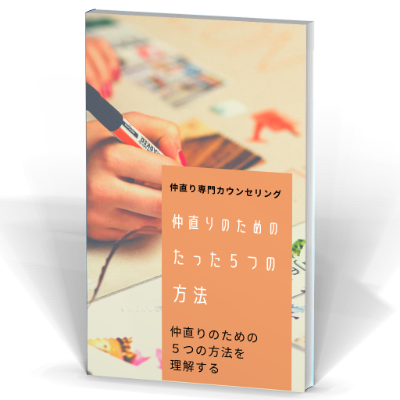
「仲直りのための
たった5つの方法」
「仲直り専門カウンセリング」では「あなたが仲直りできない」いまの状況をを「仲直りできる」へ変えるための方法をお渡ししています。
あなたがもし、こんなことで悩んでいるなら、ぜひ無料で受け取ってください。
- なんとかして仲直りしたい
- いつもすれ違ってしまうばかりで、どうしたらいいかわからない
- 相手のことは大事に思っているけど、自分の気持ちが伝わらない
- 話し合おうとすると、いつもケンカになってしまう
- もう長い間、会話もない。仲直りなんて、もう無理だ。
こんなあなたの状況を変えるための方法を記してあります。ひとりで悩まず、今すぐ「仲直りのためのたった5つの方法」を無料で受け取ってください。
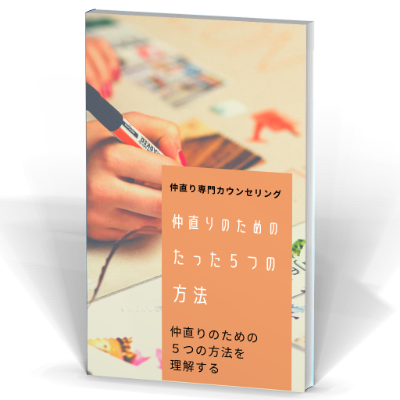
[ 電話カウンセリング ] を受けて仲直りしたい方へ。
この下の「電話カウンセリングを予約する」からご予約ください。
(※ご予約の前に必ず「ご予約前の注意点」をご確認ください。)
ご予約前の注意点
⇒ 電話カウンセリングの特徴 はこちら
⇒ 電話カウンセリングの流れ はこちら
⇒ 電話カウンセリング予約前の注意点 はこちら
(※状況によってはご依頼をお引き受けできない場合があります。)
(必ず「電話カウンセリング予約前の注意点」をご確認ください。)
[ 電話カウンセリング ] を
受けて仲直りしたい方へ。
この下の、
「電話カウンセリングを予約する」
からご予約ください。
※ご予約の前に必ず、
「ご予約前の注意点」をご確認ください。
《ご予約前の注意点》
(※1 状況によってはご依頼をお引き受けできない
場合があります。)
(※2 必ず「電話カウンセリング予約前の注意点」を
ご確認ください。)